![]() 今日、私の手元にRetina MacBook Proがやってきました!早速、開封の儀をやってみます。
今日、私の手元にRetina MacBook Proがやってきました!早速、開封の儀をやってみます。
段ボールをあけた瞬間、すでに薄いです。
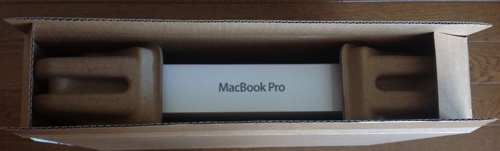
取り出してみると、やっぱり今までのMacBook Proより薄めの箱です。

裏を確認すると、いつものように”Designed by Apple in California”, ” Assembled in China”と書かれています。
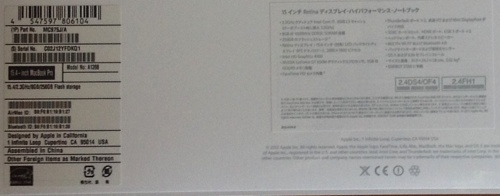
オープン!
めちゃくちゃ薄いRetina MacBook Proが入っていました。

延長コードが入っています。

また、画面を拭くためのクリーナーでしょうか、黒い柔らかい布がきれいに折り畳まれて入っていました。

その黒い布にはさりげなく「りんご」マークが入っています。
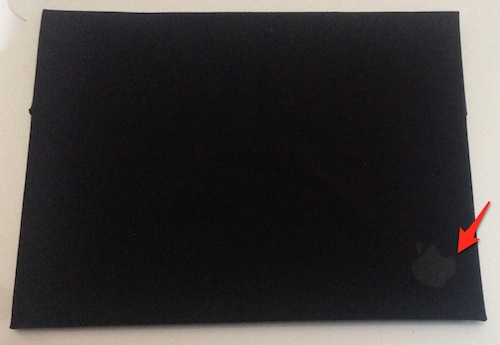
キーボードには新品らしくカバーがしてあって剥がすときに身が引き締まります。

電源はMag Safe2になってコネクタの形状が薄く平べったくなっています。そして、アダプタが少し大きくなっています。(左側がRetina MacBook Pro用の電源。右側がMacBook Pro Mid 2009の電源。)

最初にやったこと
- メールアドレスをことえりに単語登録
- トラックパッドやファインダの設定など(参考:Macのことなど – Lionを使い始める前に)
- 製品登録(Appleサポート – マイサポートプロファイル)
- アクティビティモニタをDocでメモリの使用状況を表示するように設定
- ターミナルの背景を黒に設定
- よく使うアプリのインストール
OS X Mountain Lionへ無料でアップデートできるup-to-dateプログラムですが、まだAppleでも準備ができていないそうです。OS X Mountain Lionが発売されてから、サポートページで申し込み方法が説明されます。
ファーストインプレッション
開梱して少し使ってみた印象です。
サウンド
インターネットラジオを聞いたりするには問題ないです。iMacに比べるとやはりかなり劣ります。ノイズ感は全くありませんが、パワーが足りないせいでしょうか、スピーカと耳との距離が近すぎるせいでしょうか、ステレオ感があまりなくてモノラルな雰囲気です。人によっては音楽はこれでは聞きたくないという人もいるかもしれません。私は、MacBook Pro Mid 2009が聴くに堪えないスピーカーだったので、まあ満足です。
メモリ
XcodeをはじめとしてGIMPやらAptina Studio 3やらPixelmatorやら普段使うアプリをインストール、設定して、Xcodeで自作アプリをデバッグ実行してみて、開封の儀用の大量の写真を加工しながら現在WordPressでブログを書いているのですが、メモリはこんな感じでまだ余裕があります。
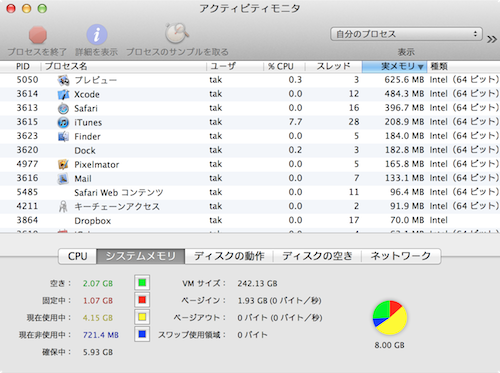
今のところ、私の使い方ではメモリは8GBで十分なようです。
CPU
今まで使っていたMacはHDDだったので、ストレージにアクセスするような処理はびっくりするほど速いです。GIMPの起動などは、ストレージにアクセスするせいでしょう、iMacの十倍は速いです。進行中のバーが表示される前に立ち上がります。また、Retina MacBook Proを再起動して使えるようになるまでが笑ってしまうくらい速いです。しかし、CPUの通常動作周波数が2.3GHzとiMacの2.7GHzより遅いせいでしょうか、いろんなことのレスポンスがiMacの方が速いです。それは感覚として認識できますが、イライラするという意味ではありません。「iMac以上のお金を払って最新の機種を買ったのだからiMacより速くて当然だ」くらいな意識が潜在的に働いているので、遅いなと感じるだけで、別段普段の使用に問題があるわけではありません。
トラックパッド
水平の傾斜がないトラックパッドは使いやすいです。しかもキーボードの真下にあってすぐに操作できます。iMacでMagic Trackpadを使うときは左手側においてみたりしてなんとか使えないかやっていましたが、本気モードでMacを使う時にはあまり出番がありません。絵を描いたり画像編集する時にあったら少し便利、ネットサーフィンするときにあったら快適に使えるという感じです。トラックパッドが快適に使えるので、画面のスペースの問題さえ解決すればiMacの代わりにRetina MacBook Proをメインマシーンにしたいところです。
Retinaディスプレイ
文字は文句なくきれいです。きれいに表示された文字を見ていると気分が良くなります。Safariでホームページを見ても、文字の部分はきれいに表示されます。画像は、ぼやけた画像が表示される場合もあります。
iMacの代わりにRetina MacBook Proを使ってブログを書いてみましたが、画面が狭いのでiMacのようには捗りません。ディスプレイのスペースを拡大して1,920×1,200にすると、iMacの2,560×1,440には及びませんが、ある程度の作業スペースが得られます。しかし、文字が小さすぎてそのうち目が悪くなってしまいそうな気がして少し不安です。
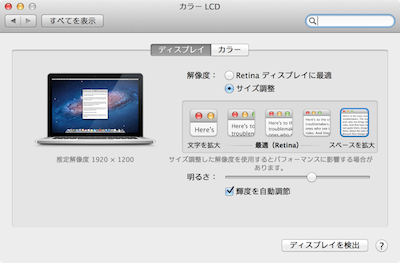 ディスプレイをRetina最適にすると、文字がめちゃくちゃきれいに表示されるのでテンションがあがります。書道をやっているような良い緊張感があります。そして書道と違って自分がタイプした文字は必ずきれいに表示されるので気分が良くなります。文字がきれいというのは十分価値があります。お金を払う価値もあります。また、Retina MacBook Proは画面と目の間の距離がiMacより短くなるので楽に作業ができます。それは、細かすぎて文字が判別しにくいという状況が減るからです。
ディスプレイをRetina最適にすると、文字がめちゃくちゃきれいに表示されるのでテンションがあがります。書道をやっているような良い緊張感があります。そして書道と違って自分がタイプした文字は必ずきれいに表示されるので気分が良くなります。文字がきれいというのは十分価値があります。お金を払う価値もあります。また、Retina MacBook Proは画面と目の間の距離がiMacより短くなるので楽に作業ができます。それは、細かすぎて文字が判別しにくいという状況が減るからです。
開発環境の設定
Xcodeでアプリの開発環境を作るのに少しつまづきました。結果的になんとか環境ができたので、私なりの手順をまとめておきます。いろいろ試行錯誤したので、順番が正確でなかったり冗長な部分がある可能性があります。
- Mac Developer CenterでRetina MacBook Proをシステム登録
- Mac Developer CenterでProvisioningのSystemにRetina MacBook Proを登録
- Provisioningをダウンロードしてインストール(開発用のみ)
- 既存開発マシーンのキーチェーンから開発に使う自分の証明書を書き出し
- 書き出した証明書をRetina MacBook Proでダブルクリックしてインストール
- XcodeのOrganizer > Library > Provisioning Profile で”Refresh”ボタンを押す
※ハードウェアUUID:このMacについて > 詳しい情報 > システムレポート > ハードウェア概要
※証明書の書き出し:キーチェーンのサイドメニューの「自分の証明書」で選択
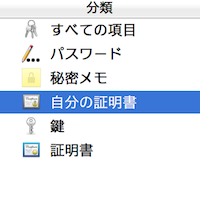
関連記事
- Macのことなど – Macの買い方
- 2012/04/27 Macで使っていないメモリを解放する方法
- 2012/06/12 WWDC2012でRetinaの新MacBook Pro発表&発売開始
- 2012/06/13 Retina MacBook ProのSDDとUSB3.0のパフォーマンス
- 2012/06/13 MacBook Pro Retinaディスプレイの解析
- 2012/06/15 2,020万画素のデジタルコンパクトカメラSony DSC-RX100発売開始
- 2012/06/17 Retina MacBook ProのFAQ
- 2012/06/28 Retina MacBook Proの購入検討
- 2012/06/29 ふらっとRetina MacBook Proを触りに行ったら手付金を払ってしまっていた件
- 2012/07/10 Retina MacBook Proの超常現象
- 2012/07/11 Retina MacBook Proのグラフィックス切り替えの謎を追いかける
- 2012/07/12 USB3.0外付けHDDケースが届いた!
- 2012/07/13 Retina MacBook Proをメインマシンへ
- 2012/08/10 Retina MacBook Proの液晶焼き付き現象が発生
- 2012/10/07 Retina MacBook Pro はパームレストカバーを使ってはいけない
- 2012/10/24 Apple “a little more” イベントでMac mini, iPad mini, iPad, 13rMBP, iMac 発表